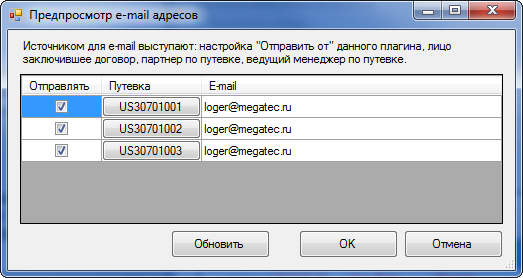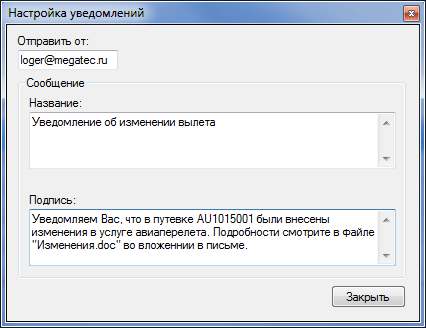Мастер-Тур:Дополнительный модуль Уведомление об изменении авиарейса — различия между версиями
| [досмотренная версия] | [досмотренная версия] |
Belyaev (обсуждение | вклад) |
Mirakian (обсуждение | вклад) |
||
| (не показано 7 промежуточных версий 5 участников) | |||
| Строка 1: | Строка 1: | ||
| − | Версия статьи от {{REVISIONDAY}}.{{REVISIONMONTH}}.{{REVISIONYEAR}}. | + | Версия статьи от {{REVISIONDAY}}.{{REVISIONMONTH}}.{{REVISIONYEAR}}. Для перехода на версию статьи, соответствующую используемой Вами версии программы, нажмите ссылку в таблице: |
<table style="background-color:#ffffcc;color:black" border="1" cellpadding="10" cellspacing="0"><tr><td> | <table style="background-color:#ffffcc;color:black" border="1" cellpadding="10" cellspacing="0"><tr><td> | ||
Более ранние версии:<br /> | Более ранние версии:<br /> | ||
| − | [http://wiki.megatec.ru/index.php?title= | + | [http://wiki.megatec.ru/index.php?title=Мастер-Тур:Дополнительный_модуль_Уведомление_об_изменении_авиарейса&stableid=9003 До версии ПК «Мастер-Тур» 2009.2.18 включительно]<br /> |
| + | [http://wiki.megatec.ru/index.php?title=Мастер-Тур:Дополнительный_модуль_Уведомление_об_изменении_авиарейса&stableid=11861 До версии ПК «Мастер-Тур» 2009.2.19 включительно]<br /> | ||
</td></tr></table><br /> | </td></tr></table><br /> | ||
==Введение== | ==Введение== | ||
===Обзор=== | ===Обзор=== | ||
| − | Данный модуль предназначен для мониторинга изменений информации об авиарейсах. Если в | + | Данный модуль предназначен для ''мониторинга изменений информации об авиарейсах''. Если в ПК «Мастер-Тур» установлен отчет '''Уведомление об изменении авиарейса''', то к возможности мониторинга добавляется возможность ''рассылки уведомлений об изменениях, произошедших в рейсе''. |
===Установка модуля=== | ===Установка модуля=== | ||
| − | В ПК «Мастер-Тур» версии 2009.2 и выше модуль устанавливается путем обновления клиентской части — в рабочий каталог приложения копируется файл < | + | В ПК «Мастер-Тур» версии 2009.2 и выше модуль устанавливается путем обновления клиентской части — в рабочий каталог приложения копируется файл<br> |
| + | <code>Megatec.MasterTour.Plugins.FlightChangeNotificationPlugin.dll</code><br /> | ||
| + | Для отправки сообщений необходима установленная [[Служба заданий Мастер-Сервис|служба заданий «Мастер-Сервис»]]. | ||
==Работа с модулем== | ==Работа с модулем== | ||
| − | Доступ к данному модулю осуществляется из главного меню | + | Доступ к данному модулю осуществляется из главного меню '''Надстройки''' → '''Уведомление об изменении авиарейса'''. |
===Отображение информации об измененных рейсах=== | ===Отображение информации об измененных рейсах=== | ||
| − | [[Файл: | + | [[Файл:Bm127.png]] |
| − | В таблице отображаются | + | В таблице отображаются будущие авиарейсы (дата которых еще не прошла), у которых заведены туристы. Авиарейсы, попавшие в заданный временной промежуток, можно отфильтровать по: |
| − | + | * '''Городу отправления;''' | |
| − | + | * '''Стране;''' | |
| − | + | * '''Городу прибытия;''' | |
| − | + | * '''Номеру рейса.''' | |
| − | + | ||
| − | + | На экране отображаются ''измененные авиарейсы''. В авиарейсе могут быть изменены следующие параметры: | |
| − | На экране отображаются измененные авиарейсы. В авиарейсе могут быть изменены следующие параметры: | + | * '''Город отправления;''' |
| − | + | * '''Город прибытия;''' | |
| − | + | * '''Номер рейса;''' | |
| − | + | * '''Аэропорт вылета;''' | |
| − | + | * '''Аэропорт прилета;''' | |
| − | + | * '''Время вылета;''' | |
| − | + | * '''Время прилета.''' | |
| − | + | ||
| − | + | Тот параметр, который был изменен, отображается <span style="color:red">красным '''полужирным''' шрифтом</span>. | |
| − | + | ||
| − | Тот параметр, который был изменен, отображается красным полужирным шрифтом. В соответствующей ячейке будет две строки: | + | [[Файл: am_754.png|x500px|Изменения в авиарейсе]]<br /> |
| − | + | <br /> | |
| − | + | ||
| − | + | В соответствующей ячейке будет две строки: | |
| − | + | * '''Нижняя строка''' — ''старое'' значение, ''до изменения''; | |
| − | + | * '''Верхняя строка''' — ''новое'' значение, ''после изменения''. | |
| − | + | ||
| − | + | При выборе необходимого рейса становится активным раздел '''Создание уведомления'''. В этом разделе необходимо выбрать ''отчет'', который будет формироваться в поле '''Название отчета'''. | |
| − | |||
| − | |||
| − | При выборе необходимого рейса становится активным раздел | ||
| − | Для того чтобы отчет, который будет формироваться, отображался в выпадающем списке поля | + | Для того чтобы отчет, который будет формироваться, отображался в выпадающем списке поля '''Название отчета''', нужно установить необходимый отчет ''Report4090'', а также настроить отображение этого отчета в окне справочника [[Мастер-Тур:Дополнительный модуль Настройка отчетов|Настройка отчетов]]. |
| + | В этом экране необходимо выбрать параметр '''Уведомление об изменении авиарейса''' в поле '''Экран''' и '''Отчет''' для отчета ''Report4090''. Отчет можно создавать в ''любых'' форматах, ''кроме'' режимов '''Просмотр''' и '''Mail'''. | ||
| − | + | При наличии <font style="font-style:italic">обратного</font> перелета информацию о нем можно вывести в отчет, отметив чекбокс «<b>Включить в отчёт информацию об обратном рейсе</b>». Значение поля «<b>Название отчета</b>» в разделе «<b>Создание уведомления</b>» <font style="font-style:italic">сохраняется</font> после закрытия окна плагина. | |
| − | Перед тем, как отправить уведомление, необходимо просмотреть отчет, который будет сформирован. Для этого нужно нажать кнопку | + | Перед тем, как ''отправить уведомление'', необходимо ''просмотреть отчет'', который будет сформирован. Для этого нужно нажать кнопку '''Просмотреть / отредактировать отчет''', после чего система откроет сформированный отчет, который можно изменить. |
| − | [[Файл: | + | [[Файл: am_755.png|x500px|Отчет об изменении авиарейса]]<br /> |
| + | <br /> | ||
| − | Теперь можно отправить уведомление об изменении авиарейса при нажатии кнопки | + | Теперь можно отправить уведомление об изменении авиарейса при нажатии кнопки '''Отправить уведомление'''. Оно отправляется на электронный адрес покупателя путевки с помощью модуля отправки писем в [[Служба заданий Мастер-Сервис|службе заданий «Мастер-Сервис»]]. Перед отправкой уведомления система выдаст пользователю список ''адресов получателей с номером путевки'', в которой были изменения на авиарейсы. |
| − | [[Файл: | + | [[Файл: am_756.png|x500px|Предпросмотр e-mail адресов]]<br /> |
| + | <br /> | ||
===Настройка уведомления=== | ===Настройка уведомления=== | ||
| − | Чтобы настроить шаблон для оповещения необходимо в окне | + | Если Ваш SMTP сервер настроен так, что не может отправлять письма с разных электронных адресов без авторизации, то для успешной рассылки уведомлений необходимо воспользоваться формой "Настройка уведомлений". Предварительно завести в ПК «Мастер-Тур» пользователя с электронным ящиком, с которого отправляются письма в Мастер-Сервисе. При использовании плагина в окне "Настройка уведомлений" ввести этот электронный ящик. <br /> |
| + | Чтобы настроить шаблон для оповещения необходимо в окне '''Уведомление об изменении авиарейса''' нажать кнопку [[Файл: am_757.png|x500px|Настройка уведомлений]]. Форма предоставляет возможность создать ''шаблон оповещения'' при изменении, где можно указать данные, которые будут отображаться внутри письма: | ||
<ul> | <ul> | ||
| − | <li>Отправить от | + | <li><b>Отправить от</b> — e-mail, с которого будет отправлено письмо.</li> |
| − | <li> | + | <li><b>Название</b> — тема письма.</li> |
| − | <li> | + | <li><b>Подпись</b> — текст основного сообщения внутри письма.</li> |
</ul> | </ul> | ||
| − | [[Файл: | + | [[Файл: am_758.png|x500px|Настройка уведомлений]]<br /> |
| + | <br /> | ||
| + | |||
| + | [[Файл:am_064.png|left|Полезная информация]]<br /> | ||
| + | <span style="font-family:arial">Отчет в формате Word и PDF прикрепляется к письму как <font style="font-style:italic">вложения</font>. Если в качестве формата вывода отчета выбран <b>HTML</b>, | ||
| + | то отчет будет вставлен в <font style="font-style:italic">тело письма</font>. При этом любой другой сгенерированный для тела письма текст не будет отображен. | ||
| + | </span> | ||
[[Category:Мастер-Тур_Дополнительные_модули]] | [[Category:Мастер-Тур_Дополнительные_модули]] | ||
Текущая версия на 13:49, 5 мая 2018
Версия статьи от 5.05.2018. Для перехода на версию статьи, соответствующую используемой Вами версии программы, нажмите ссылку в таблице:
|
Более ранние версии: |
Содержание
Введение
Обзор
Данный модуль предназначен для мониторинга изменений информации об авиарейсах. Если в ПК «Мастер-Тур» установлен отчет Уведомление об изменении авиарейса, то к возможности мониторинга добавляется возможность рассылки уведомлений об изменениях, произошедших в рейсе.
Установка модуля
В ПК «Мастер-Тур» версии 2009.2 и выше модуль устанавливается путем обновления клиентской части — в рабочий каталог приложения копируется файл
Megatec.MasterTour.Plugins.FlightChangeNotificationPlugin.dll
Для отправки сообщений необходима установленная служба заданий «Мастер-Сервис».
Работа с модулем
Доступ к данному модулю осуществляется из главного меню Надстройки → Уведомление об изменении авиарейса.
Отображение информации об измененных рейсах
В таблице отображаются будущие авиарейсы (дата которых еще не прошла), у которых заведены туристы. Авиарейсы, попавшие в заданный временной промежуток, можно отфильтровать по:
- Городу отправления;
- Стране;
- Городу прибытия;
- Номеру рейса.
На экране отображаются измененные авиарейсы. В авиарейсе могут быть изменены следующие параметры:
- Город отправления;
- Город прибытия;
- Номер рейса;
- Аэропорт вылета;
- Аэропорт прилета;
- Время вылета;
- Время прилета.
Тот параметр, который был изменен, отображается красным полужирным шрифтом.
В соответствующей ячейке будет две строки:
- Нижняя строка — старое значение, до изменения;
- Верхняя строка — новое значение, после изменения.
При выборе необходимого рейса становится активным раздел Создание уведомления. В этом разделе необходимо выбрать отчет, который будет формироваться в поле Название отчета.
Для того чтобы отчет, который будет формироваться, отображался в выпадающем списке поля Название отчета, нужно установить необходимый отчет Report4090, а также настроить отображение этого отчета в окне справочника Настройка отчетов. В этом экране необходимо выбрать параметр Уведомление об изменении авиарейса в поле Экран и Отчет для отчета Report4090. Отчет можно создавать в любых форматах, кроме режимов Просмотр и Mail.
При наличии обратного перелета информацию о нем можно вывести в отчет, отметив чекбокс «Включить в отчёт информацию об обратном рейсе». Значение поля «Название отчета» в разделе «Создание уведомления» сохраняется после закрытия окна плагина.
Перед тем, как отправить уведомление, необходимо просмотреть отчет, который будет сформирован. Для этого нужно нажать кнопку Просмотреть / отредактировать отчет, после чего система откроет сформированный отчет, который можно изменить.
Теперь можно отправить уведомление об изменении авиарейса при нажатии кнопки Отправить уведомление. Оно отправляется на электронный адрес покупателя путевки с помощью модуля отправки писем в службе заданий «Мастер-Сервис». Перед отправкой уведомления система выдаст пользователю список адресов получателей с номером путевки, в которой были изменения на авиарейсы.
Настройка уведомления
Если Ваш SMTP сервер настроен так, что не может отправлять письма с разных электронных адресов без авторизации, то для успешной рассылки уведомлений необходимо воспользоваться формой "Настройка уведомлений". Предварительно завести в ПК «Мастер-Тур» пользователя с электронным ящиком, с которого отправляются письма в Мастер-Сервисе. При использовании плагина в окне "Настройка уведомлений" ввести этот электронный ящик.
Чтобы настроить шаблон для оповещения необходимо в окне Уведомление об изменении авиарейса нажать кнопку ![]() . Форма предоставляет возможность создать шаблон оповещения при изменении, где можно указать данные, которые будут отображаться внутри письма:
. Форма предоставляет возможность создать шаблон оповещения при изменении, где можно указать данные, которые будут отображаться внутри письма:
- Отправить от — e-mail, с которого будет отправлено письмо.
- Название — тема письма.
- Подпись — текст основного сообщения внутри письма.
Отчет в формате Word и PDF прикрепляется к письму как вложения. Если в качестве формата вывода отчета выбран HTML,
то отчет будет вставлен в тело письма. При этом любой другой сгенерированный для тела письма текст не будет отображен.